Cenário
Uma empresa de eventos está a planear uma digressão de concertos que terá lugar em várias cidades durante um período de três semanas. O concerto terá lugar todos os fins-de-semana em Sexta-feira, Sábado e Domingo. O número de bilhetes disponíveis será diferente para cada local.
Quando um participante compra um bilhete, deve ocorrer o seguinte:
- O comprador deve escolher a cidade e a data do concerto a que gostaria de assistir
- O comprador deve introduzir o nome, o endereço de correio eletrónico e o tamanho da t-shirt de cada participante
- Os bilhetes devem ser enviados ao(s) participante(s) individual(ais)
Eis um exemplo de um evento deste género: Digressão de concertos
Este documento de ajuda pressupõe que o utilizador já tem FooEvents e WooCommerce instalado num WordPress e ter uma compreensão básica de como funciona o FooEvents. Se é novo no FooEvents, deve ler o nosso Começar a trabalhar guia para o ajudar a começar.
Produtos utilizados
- FooEvents para WooCommerce
- FooEvents Plugin de reservas
- FooEvents Plugin de campos personalizados de participantes
Configuração
Criar um evento #
Ir para Produtos > Adicionar produto no menu principal e preencha os campos padrão do produto, como o título, o corpo, a descrição, as etiquetas, as categorias, a imagem em destaque e a galeria, conforme necessário.
Geral #
Ir para Dados do produto > Geral
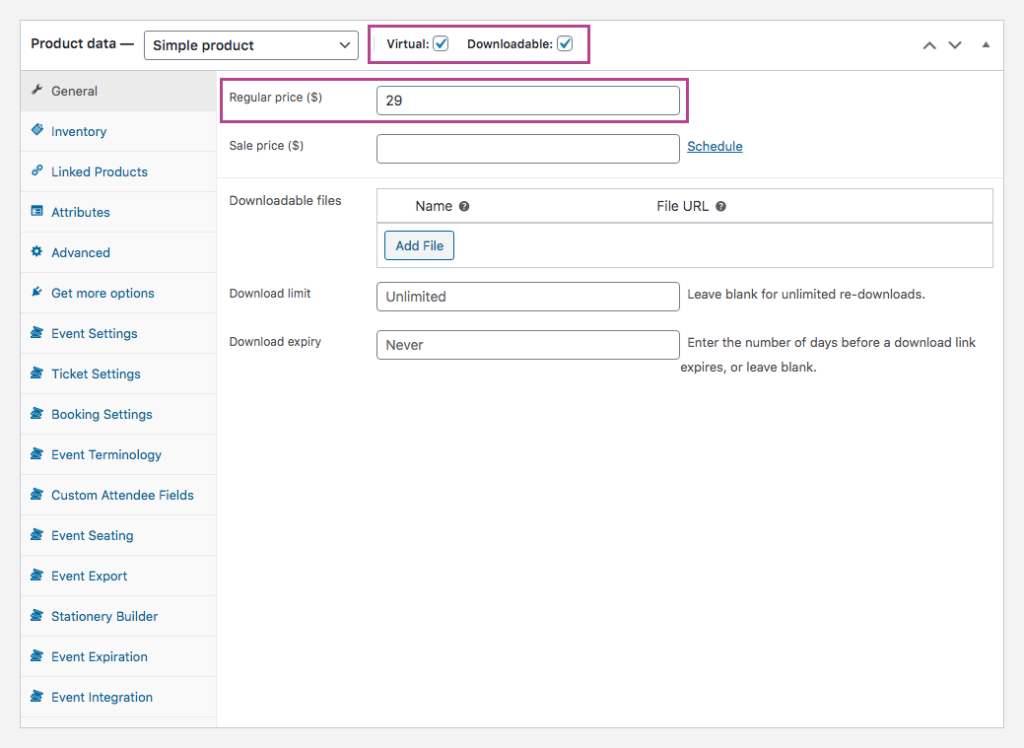
Definir o produto para Virtual e Descarregável. Isto é necessário para garantir que os bilhetes e os participantes são criados automaticamente quando o pagamento é recebido e o estado da encomenda é alterado para "Concluído".
Definir o preço com o botão Preço normal domínio.
Inventário #
Ir para Dados do produto > Inventário
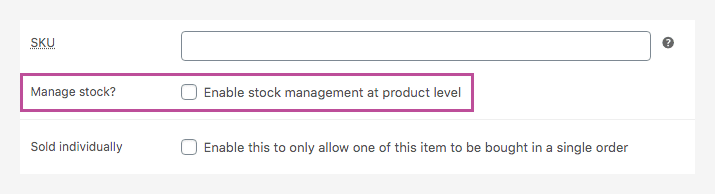
As existências serão geridas ao nível da ranhura/data, pelo que é necessário garantir que a gestão normal das existências está desactivada para este produto.
Terminologia de eventos #
Ir para Dados do produto > Terminologia de eventos
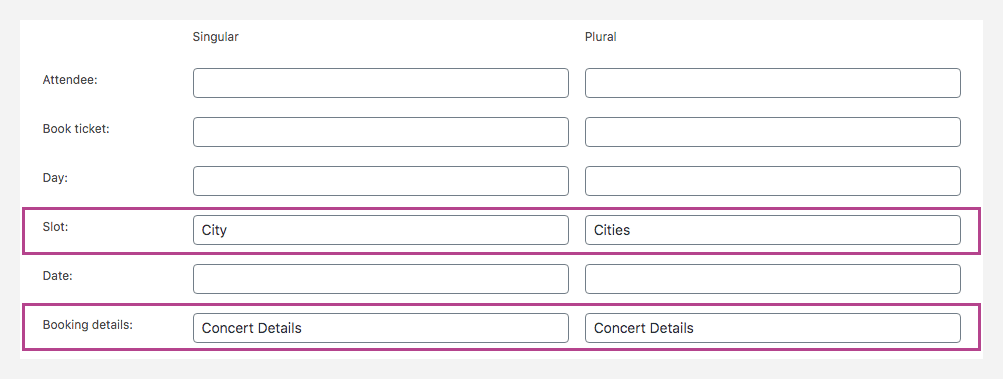
Nesta secção, pode alterar os termos utilizados para descrever o seu evento. Vamos apresentar as cidades como faixas horárias, permitindo aos clientes selecionar primeiro uma cidade e depois ver as datas dos concertos disponíveis nessa cidade. Podemos alterar a palavra "faixa horária" para "cidade", introduzindo-a no campo de terminologia correspondente, tal como indicado acima.
Definições de eventos #
Ir para Dados do produto > Definições de eventos
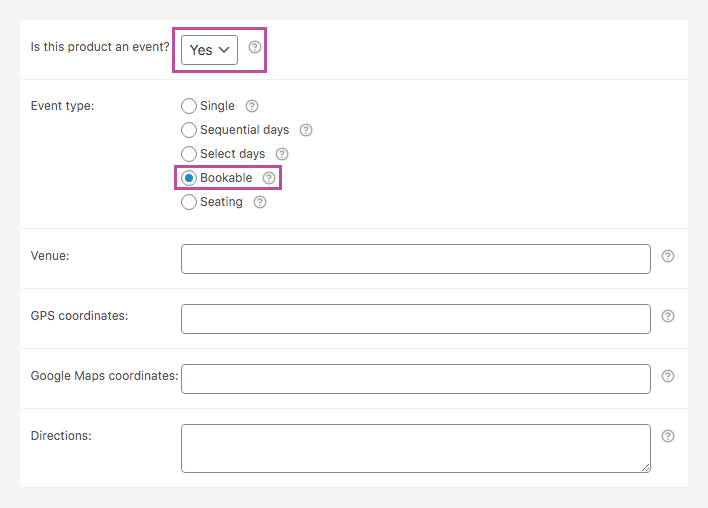
Para ativar a funcionalidade do evento, defina o parâmetro 'Este produto é um evento?' para "Sim".
Definir a opção Tipo de evento para 'Reservável‘.
Uma vez que o nosso evento ocorre em vários locais, os campos de tipo de local podem ser deixados em branco. Os detalhes do local podem ser incluídos no corpo do bilhete ou no seu sítio Web.
As definições seguintes podem ser alteradas conforme necessário, mas para efeitos deste documento, foram definidas da seguinte forma:
- Ativado - Capturar o nome completo e o endereço de correio eletrónico do participante?
- Ativado - Apresentar datas e faixas horárias de reserva nas páginas de produtos?
- Desativado - Ocultar a hora da reserva na lista pendente de faixas horárias?
- Desativado - Ocultar o aviso de disponibilidade de stock?
- Ativado - Mostrar a disponibilidade de stock nos menus pendentes de data e faixa horária?
- Ativado - Mostrar datas de reserva fora de stock?
Definições dos bilhetes #
Ir para Dados do produto > Definições dos bilhetes
O bilhete que os participantes receberão ao inscreverem-se servirá de confirmação de que o seu lugar foi reservado.
Pode alterar o assunto da mensagem de correio eletrónico do bilhete utilizando o botão Assunto do e-mail do bilhete domínio.
domínio. Se pretender transmitir informações adicionais que apenas os participantes poderão ver, pode utilizar o campo Corpo do e-mail do bilhete para o conseguir.
Ativar as seguintes definições de bilhetes:
- Ativado - Mostrar os dados do comprador ou do participante no bilhete?
- Ativado - Exibir detalhes personalizados do participante no bilhete?
- Ativado - Mostrar a opção "Adicionar ao calendário" no bilhete?
- Ativado - Anexar o ficheiro ICS do calendário ao e-mail do bilhete?
- Ativado - Exibir data e hora no bilhete?
- Ativado - Mostrar o código de barras no bilhete?
- Ativado - Exibir o preço no bilhete?
- Ativado - Mostrar os detalhes da reserva no bilhete?
- Ativado - Enviar o bilhete por correio eletrónico ao participante em vez de ao comprador?
- Ativado - Bilhetes por correio eletrónico?
Campos personalizados de participantes #
Ir para Dados do produto > Campos personalizados de participantes
Crie campos personalizados para os participantes, conforme necessário. Estes campos serão apresentados na página de checkout e serão obrigatórios para cada participante.
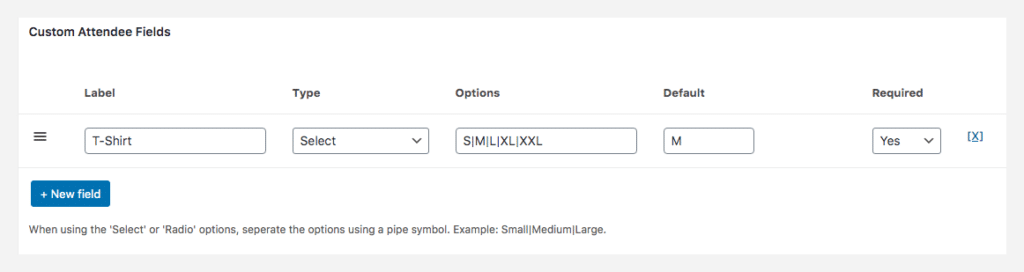
Definições de reservas #
Ir para Dados do produto > Definições de reservas
Como já foi referido, cada cidade será configurada como uma faixa horária. Cada faixa horária estará disponível em datas diferentes. Deste modo, os clientes podem escolher primeiro a cidade antes de seleccionarem as datas dos concertos disponíveis quando compram um bilhete.
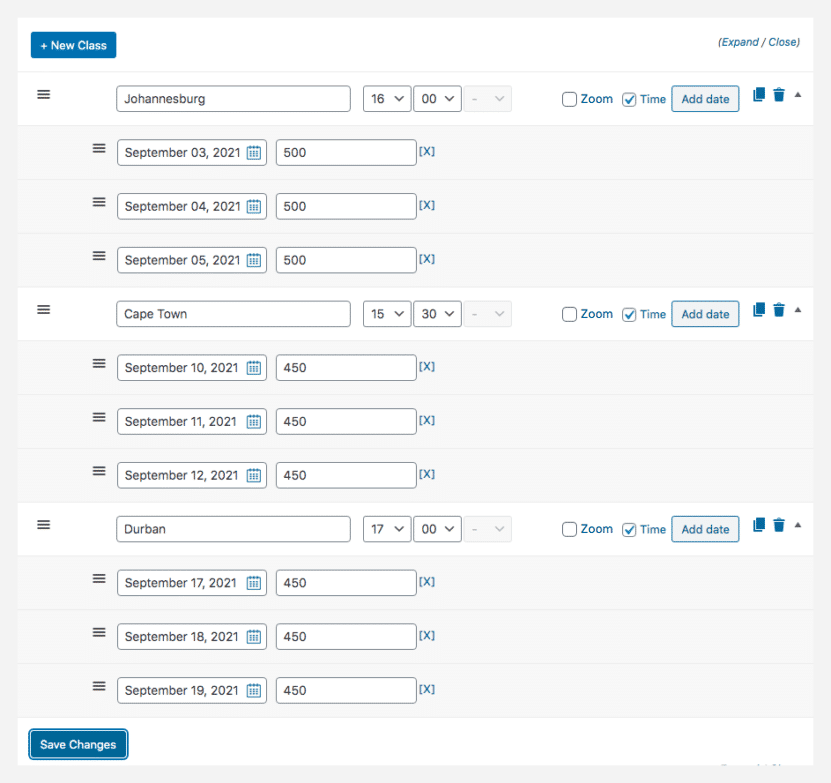
Pode agora Guardar e Publicar o seu evento.
Utilização
Os participantes podem selecionar a cidade e a data na página do produto do seu sítio Web.
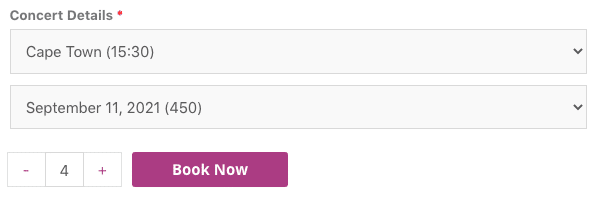
No checkout, os participantes poderão modificar/confirmar os detalhes da reserva e introduzir os campos aplicáveis aos participantes.
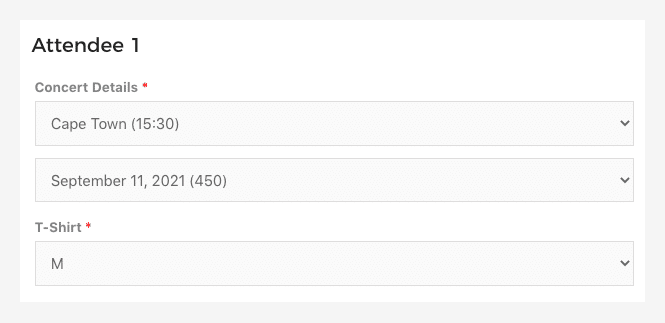
Uma vez concluída a encomenda, os participantes receberão um e-mail com um bilhete que contém todas as informações relevantes sobre a reserva e o evento.
Check-ins de participantes utilizando as aplicações FooEvents #
É possível gerir a assiduidade das marcações utilizando a aplicação gratuita FooEvents Aplicação de check-ins. Os eventos reserváveis funcionam de forma diferente dos outros eventos quando visualizados na aplicação e utilizam ecrãs personalizados que facilitam a gestão das reservas. Os códigos de barras dos bilhetes também podem ser lidos na aplicação para acelerar o processo de check-in.

Perguntas e comentários
Tem uma pergunta antes de comprar? Por favor entrar em contacto
Já comprou e precisa de assistência? Contactar a nossa equipa de apoio